发布时间:2017-09-06 09: 50: 09
老师这个伟大的职业一直都是很多人儿时的偶像,当你真正的离开校园的时候,你一定会怀念在学校度过的日子,趁此教师节来临之际,让我们自己制作一个感恩老师的视频吧。今天小编就为大家用vegas教大家怎么制作这个感恩教师节视频。
视频:感恩教师节

图1:感恩教师节
1.视频素材
由于制作的是教师节的视频,所以视频素材的选向最好是跟学校有关的视频,小编在这里选择的是课堂教室的场景视频,带有一些粒子的运动效果。有一种时光飞逝、怀念青春的感觉。这些素材的下载地址很多,可以在素材网站或一些视频投稿平台上找到。
2.图片素材

图2:教师节图片
视频上的图片大家可以任意选取关于教师节的素材,要求不高,另外小编的视频中制作了手拿粉笔写字的效果,大家可以下载一些透明背景(免抠图)的手拿粉笔的图片,方便一会使用。
3.音乐素材
至于视频的背景音乐选取的是《重返十七岁》,这首歌是比较欢快的节奏,有一种离开多年后返回校园的感觉,更加加重了教师节的气息。如果想要制作粉笔写字的效果的话,还需要下载一个粉笔写字的音效以及一个上课铃声的音效。
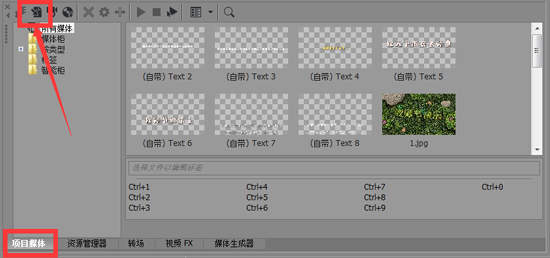
图3:导入媒体
找好所有视频需要的素材后,就需要对视频素材进行导入操作了。运行免费版Vegas,点击“导入媒体”按钮,将所有素材导入到Vegas的“项目媒体”中。(导入之前需要先调整好素材的格式或属性)
1.剪辑素材
相信制作过视频的小伙伴都知道,下载好的视频并不是需要全部使用的,我们可以对这些素材进行裁剪,使得素材片段的长度适合你要制作的视频。具体操作方法为:在你要选取的素材区域的头尾分别按“S”键,你就会发现一段你需要的素材就被裁剪下来了。
另外一种方法就是使用裁剪窗口,滑动你需要的片段,然后拖动到时间线上就可以了,是不是很简单?
2.制作粉笔写字效果
本视频中的粉笔写字效果,主要是使用关键帧和蒙版(遮罩)效果实现的。具体步骤如下:
1)插入字幕
首先在视频中的一些位置插入自己想对老师说的一些话或者祝福的句子,点击媒体生成器中的文字插件,拖动到时间线上,在弹出的窗口中设置好字体属性和效果。
2)插入调整图片
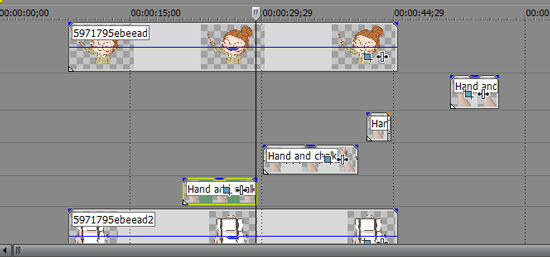
图4:放置在不同的轨道
先把之前找到的手拿粉笔的透明背景图片素材拖动到时间线上(几句话就几个图片,每个图片需要放在一个单独的轨道上),对应每一句话的位置。点击图片素材上的![]() 按钮,进入图片的裁切界面,在此界面可以适当调整图片的位置和大小。另外大家还可以了解一下Vegas如何调色。
按钮,进入图片的裁切界面,在此界面可以适当调整图片的位置和大小。另外大家还可以了解一下Vegas如何调色。
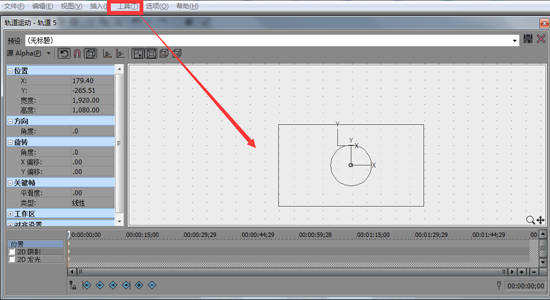
图5:轨道运动界面
到这里一些用户会发现图片素材拖动不到视频的边缘区域,这就需要我们使用“工具”——“视频”——“轨道运动”了。轨道运动改变的是一整条轨道的素材位置,这也就是为什么之前需要将每个图片素材放在不同的轨道。使用“轨道运动”就可以让你的视频出现在视频的任何一个位置了。
3)插入关键帧
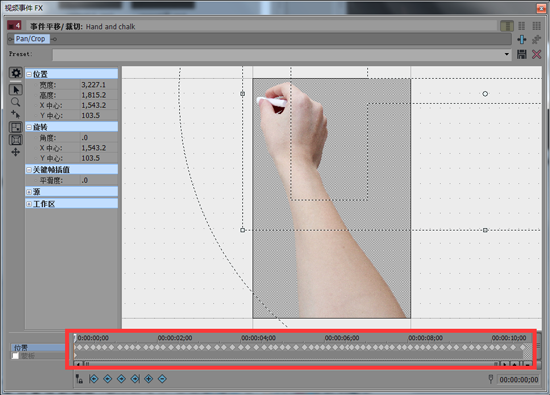
图6:粉笔抖动效果
字幕和图片插入完成之后,就需要开始本期视频的重头戏,也是工作量较大的步骤了。想实现手拿粉笔上下抖动的效果,需要在每个文字上添加至少3个关键帧,添加关键帧的步骤请参考:如何通过素材平移设置关键帧动画。
图片的素材关键帧设置完成之后,就需要对文字添加关键帧(亦可直接添加滑动转场效果)。想要使用关键帧制作出文字的写字效果,就需要使用到蒙版工具。

图7:蒙版关键帧
点击![]() 按钮进入裁切界面,在裁切界面的下方时间轴的任意非起点位置插入关键帧,然后选中左下方的“蒙版”框,然后选择左侧的“矩形或方形蒙版创建工具”,将要显示的文字框住。
按钮进入裁切界面,在裁切界面的下方时间轴的任意非起点位置插入关键帧,然后选中左下方的“蒙版”框,然后选择左侧的“矩形或方形蒙版创建工具”,将要显示的文字框住。
然后选择开始的关键帧点,将上方的那个关键帧点右击删除。然后按“Ctrl”+鼠标左键选中刚刚创建的矩形区域,松开Ctrl,按住“Alt+←”,就可以看到矩形框在向左移动,移动至文字不再框中即可。点击预览就可以看到文字在一个一个的出现。
如果文字的出现太快或太慢,可以选择“加快/减慢”事件速度,具体操作方法参考:Movie Studio素材的快慢放。
3.添加转场
这个步骤相对比较随意,大家可以根据自己的需要在任何场景切换的镜头添加转场效果。
最后我们的感恩教师节视频就可以新鲜出炉了,点击“文件”——“渲染为”,选取自己需要的格式和分辨率,点击确定,等待渲染完成就可以了。
更多使用操作,大家可以下载免费视频制作软件,自行尝试。
本文为原创,转载请注明网址:http://www.vegaschina.cn/anli/ge-jsj.html。
展开阅读全文
︾